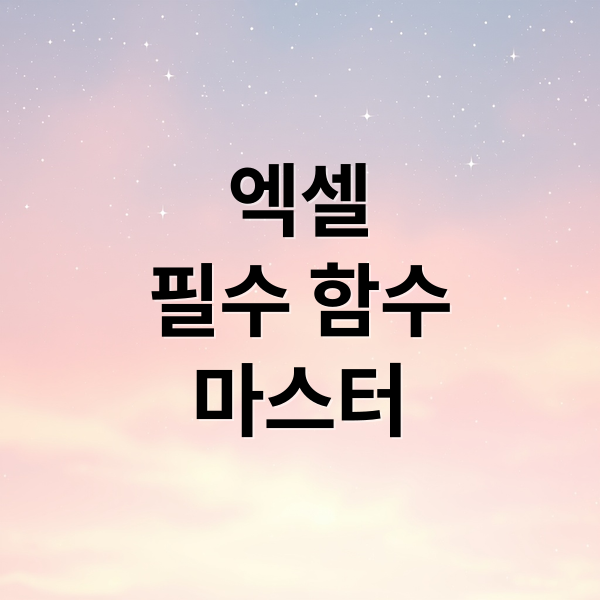엑셀은 단순한 데이터 정리 도구가 아닌, 업무 효율을 높이는 핵심 프로그램이에요. 다양한 함수를 활용하면 데이터 분석, 자동화, 의사 결정에 필요한 통찰력을 얻을 수 있죠. 엑셀 필수 함수부터 AI 코파일럿까지, 엑셀 함수 마스터를 위한 모든 것을 알아볼게요.
엑셀 함수란? 숨겨진 보물 찾기
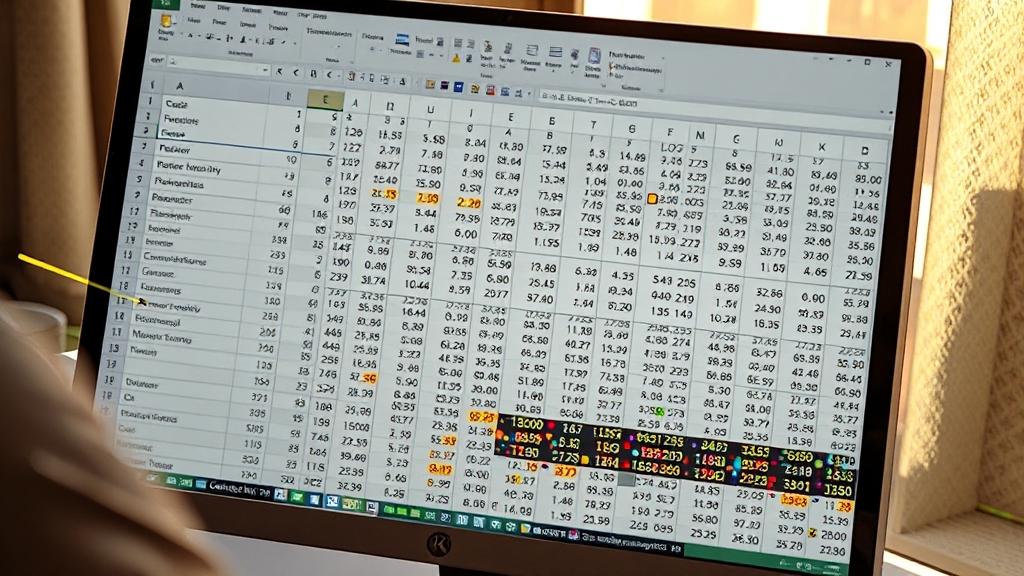
엑셀 함수는 엑셀 초보자에게 숨겨진 보물과 같아요. 숫자 계산은 물론, 텍스트 처리, 날짜 관리, 데이터 분석까지 가능하게 해주죠. 엑셀 함수를 잘 활용하면 반복 업무 시간을 줄이고, 데이터에서 의미 있는 정보를 추출할 수 있어요.
함수 종류: 기초부터 통계까지
엑셀 함수는 기초, 계산, 텍스트, 조건/검색, 통계 함수 등으로 나눌 수 있어요. 기초 함수는 셀 참조와 연산을, 계산 함수는 SUM, AVERAGE 등을 담당하죠. 텍스트 함수는 문자열 추출 및 변환, 조건/검색 함수는 IF, VLOOKUP 등을 활용해요. 통계 함수는 SUMIF, COUNTIF 등으로 데이터 분석을 돕는답니다.
함수 활용: 엑셀 마법사 되기
엑셀 ‘수식’ 메뉴에서 ‘함수 삽입’을 선택하면 필요한 함수를 쉽게 찾을 수 있어요. 함수는 범주별로 분류되어 있고, 함수 마법사를 통해 사용법도 익힐 수 있죠. 엑셀 함수를 익히는 것은 엑셀 활용 능력 향상의 첫걸음이에요.
필수 엑셀 함수: SUM, AVERAGE, IF 정복

엑셀을 처음 시작하는 분들을 위해 필수 엑셀 함수를 소개할게요. 엑셀은 숫자 계산부터 복잡한 데이터 분석까지 가능한데요, 핵심 함수만 익혀도 업무 효율이 높아져요.
SUM 함수: 합계 계산의 기본
SUM 함수는 지정된 범위 내의 숫자를 모두 더해주는 기본 함수예요. 예를 들어, =SUM(A1:A3)은 A1부터 A3 셀의 값을 모두 더한 결과를 보여주죠. SUM 함수는 엑셀 활용의 가장 기초가 되는 함수랍니다.
AVERAGE 함수: 평균값 쉽게 구하기
AVERAGE 함수는 지정된 범위 내 숫자들의 평균값을 계산해줘요. 학생들의 시험 점수 평균을 구할 때, =AVERAGE(B1:B10)처럼 활용할 수 있죠. AVERAGE 함수는 데이터 분석의 첫걸음이에요.
IF 함수: 조건에 따른 값 반환
IF 함수는 특정 조건을 만족하는 경우와 그렇지 않은 경우에 따라 다른 값을 반환해요. 예를 들어, =IF(C2>=90, "합격", "불합격")은 C2 셀의 값이 90점 이상이면 “합격”, 아니면 “불합격”을 표시하죠. IF 함수는 데이터 분석의 핵심이에요.
VLOOKUP 함수: 데이터 찾아 삼만리

VLOOKUP 함수는 엑셀에서 세로 방향으로 데이터를 찾아주는 유용한 함수예요. 마치 책의 색인처럼 특정 값을 기준으로 다른 정보를 빠르게 찾아낼 수 있게 도와주죠. 제품 번호로 제품 이름을 찾거나, 이름으로 연락처를 찾을 때 유용해요.
VLOOKUP 함수 사용법: 4가지 인수의 비밀
VLOOKUP 함수는 4가지 인수로 구성돼요. ‘찾을 값’, ‘참조할 범위’, ‘열 번호’, ’정확한 일치?’를 설정해야 하죠. 찾을 값은 표의 가장 왼쪽에 있어야 하고, 정확한 일치를 위해 FALSE를 사용하는 경우가 많아요.
VLOOKUP 함수 활용 팁: 다른 시트 데이터 가져오기
VLOOKUP 함수는 다른 시트에 있는 데이터도 불러올 수 있어요. ‘강아지정보’ 시트의 데이터를 가져오려면 =VLOOKUP(찾을 값, '강아지정보'!참조할 범위, 열 번호, FALSE)처럼 작성하면 되죠. 시트 이름에 공백이 있다면 작은따옴표로 묶어주세요.
텍스트 & 날짜/시간 함수: 문자열 마법사

엑셀에서 텍스트를 다루거나 날짜와 시간을 계산해야 할 때가 많아요. 텍스트 및 날짜/시간 함수를 활용하면 업무 효율을 높일 수 있죠. 텍스트 함수부터 살펴볼까요?
텍스트 함수: 문자열 자유자재로 다루기
LEFT, RIGHT, MID 함수는 문자열의 왼쪽, 오른쪽, 중간부터 원하는 개수만큼 문자를 추출해줘요. LEN 함수는 문자열 길이를, FIND 함수는 특정 문자열 위치를 알려주죠. REPLACE, SUBSTITUTE 함수는 문자열을 바꾸는 데 사용돼요.
날짜/시간 함수: 시간 여행자 되기
TODAY 함수는 오늘 날짜를, NOW 함수는 현재 날짜와 시간을 알려줘요. YEAR, MONTH, DAY 함수는 날짜에서 연도, 월, 일을 추출해주죠. DATE, TIME 함수는 각각 날짜와 시간을 만들 수 있어요. DATEDIF 함수는 두 날짜 사이의 간격을 계산해준답니다.
조건부 계산 & 통계 함수: 데이터 분석 전문가
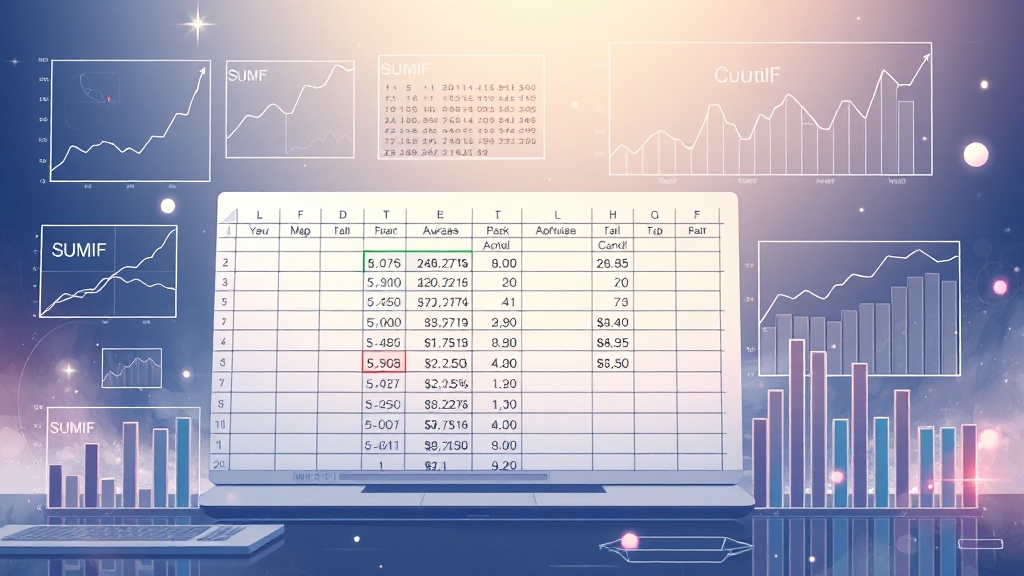
엑셀에서 특정 조건을 만족하는 데이터만 계산해야 할 때가 많아요. SUMIF, COUNTIF, AVERAGEIF 함수가 바로 그때 필요한 함수들이죠. 조건에 맞는 데이터만 골라서 합계, 개수, 평균을 구할 수 있어요.
SUMIF 함수: 조건에 맞는 합계 구하기
SUMIF 함수는 지정된 조건에 맞는 셀들의 합계를 구하는 함수예요. 예를 들어, 특정 부서의 총 지출액만 빠르게 계산할 수 있죠. SUMIF 함수는 조건부 계산의 핵심이에요.
COUNTIF 함수: 조건에 맞는 개수 세기
COUNTIF 함수는 조건에 맞는 셀의 개수를 세어주는 함수예요. 영수증 데이터에서 특정 항목이 몇 번 등장하는지 확인할 때 유용하죠. COUNTIF 함수는 데이터 분석의 기본이에요.
통계 함수 활용: 데이터 분석 능력 UP
SUM, AVERAGE, COUNT, COUNTA, MAX, MIN, STDEV, VAR 함수들을 함께 활용하면 데이터 분석 효율성을 높일 수 있어요. SUMPRODUCT 함수는 배열 간 곱셈과 합산을 한 번에 처리해 복잡한 계산을 간편하게 만들어준답니다.
엑셀 함수 조합: 데이터 분석 시너지 효과
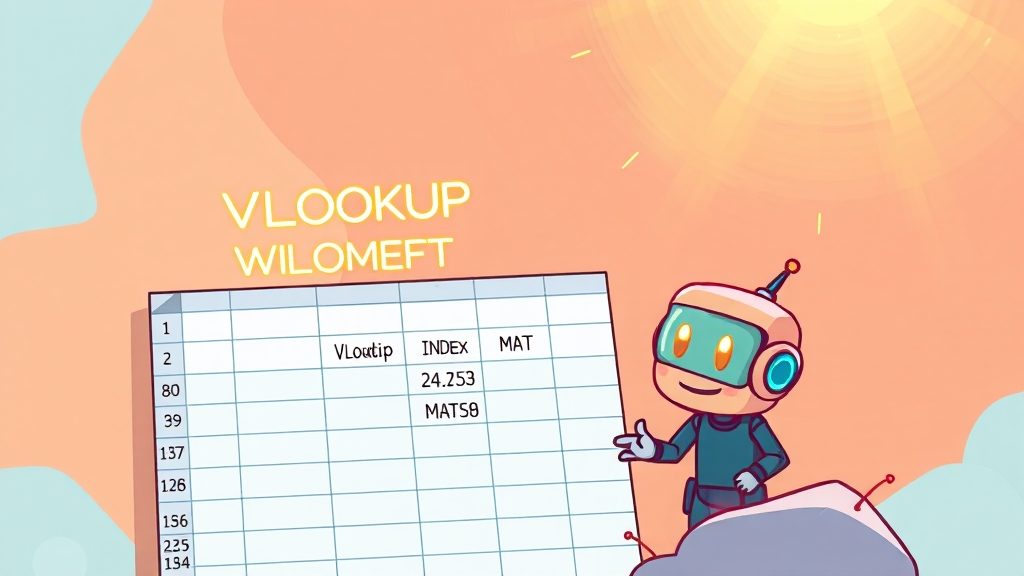
엑셀 함수를 조합하면 데이터 분석 효율을 극대화할 수 있어요. VLOOKUP 함수는 IF 함수와 함께 사용하면 오류를 방지할 수 있고, INDEX와 MATCH 함수 조합은 VLOOKUP의 단점을 보완해준답니다.
VLOOKUP & IF 조합: 오류 없는 데이터 분석
VLOOKUP 함수는 찾고자 하는 값이 없을 경우 오류가 발생할 수 있어요. 이때 IF 함수와 함께 사용하면 오류를 방지하고, 값이 없을 경우 원하는 결과를 표시할 수 있죠. 안정적인 데이터 분석이 가능해져요.
INDEX & MATCH 조합: VLOOKUP 완벽 대체
INDEX와 MATCH 함수 조합은 VLOOKUP의 단점을 보완하는 강력한 대안이에요. 열 번호가 변경되어도 함수식을 수정할 필요가 없어 유연성이 높죠. INDEX와 MATCH 함수는 데이터 분석의 숨은 강자랍니다.
코파일럿 활용: AI 기반 데이터 분석
최근에는 마이크로소프트의 코파일럿 기능이 엑셀에 추가되어 더욱 강력한 데이터 분석을 지원해요. 코파일럿은 자연어 처리 기술을 활용하여 사용자의 의도를 파악하고, 적절한 함수를 적용하거나 데이터를 분석하여 인사이트를 도출해 준답니다.
AI 엑셀: 코파일럿 활용법

엑셀이 AI를 만나 더욱 똑똑해졌어요. 마이크로소프트의 코파일럿은 자연어 명령을 이해하여 사용자가 원하는 결과값을 생성해 주죠. 엑셀 전문가가 옆에서 도와주는 듯한 경험을 선사할 거예요.
코파일럿 기능: 아이디어부터 데이터 요약까지
코파일럿은 브레인스토밍, SEO 키워드 분석, 데이터 요약, 텍스트 데이터 분류, 데이터 목록 생성 등 다양한 작업을 수행할 수 있어요. 코파일럿은 엑셀 작업의 새로운 지평을 열어줄 거예요.
코파일럿 사용법: 함수와 함께 쓰기
IF, SWITCH 같은 함수와 함께 코파일럿을 사용할 수도 있어요. 함수를 입력할 때 ‘=COPILOT(AI 모델 작업 혹은 질문을 설명하는 텍스트, (선택사항) 데이터 범위)’와 같이 입력하면 되죠. 코파일럿은 엑셀 작업의 효율성을 극대화해준답니다.
코파일럿 활용 팁: 명확한 프롬프트 입력
코파일럿을 사용할 때는 프롬프트 입력이 중요해요. 지시 사항이 명확할수록 원하는 결과가 나올 가능성이 높아지죠. 분석에 포함할 셀이나 행, 열, 결과를 표시할 순서 등 필요한 형식을 지정하는 것이 좋아요.
마무리: 엑셀, 코파일럿과 함께 진화

엑셀 필수 함수부터 AI 코파일럿까지, 엑셀 함수 마스터를 위한 여정을 함께 했어요. 엑셀 함수는 데이터 분석과 의사 결정을 지원하는 강력한 무기죠. 엑셀 함수와 코파일럿을 통해 데이터를 효율적으로 관리하고 분석하여 업무 능력을 향상시키세요!
자주 묻는 질문
엑셀에서 가장 기본적인 함수는 무엇인가요?
엑셀에서 가장 기본적인 함수는 SUM 함수입니다. 지정된 범위 내의 숫자들을 모두 더해주는 역할을 합니다.
VLOOKUP 함수는 언제 사용하면 유용한가요?
VLOOKUP 함수는 엑셀에서 세로 방향으로 데이터를 찾아주는 함수로, 제품 번호를 알고 있을 때 제품 이름을 찾거나, 이름으로 해당 사람의 연락처를 찾을 때 유용합니다.
엑셀에서 날짜와 시간 관련 함수에는 어떤 것들이 있나요?
TODAY 함수는 오늘 날짜를, NOW 함수는 현재 날짜와 시간을 알려줍니다. YEAR, MONTH, DAY 함수는 각각 날짜에서 연도, 월, 일을 추출해 줍니다.
SUMIF 함수는 어떤 경우에 사용하나요?
SUMIF 함수는 지정된 조건에 맞는 셀들의 합계를 구할 때 사용합니다. 예를 들어 여러 부서의 지출 내역이 있을 때, 특정 부서의 총 지출액만 빠르게 계산할 수 있습니다.
엑셀 코파일럿은 어떻게 활용할 수 있나요?
엑셀 코파일럿은 자연어 명령을 이해하여 사용자가 원하는 결과값을 생성해 줍니다. 데이터 요약, 텍스트 분류, 목록 생성 등 다양한 작업에 활용할 수 있습니다.